V tem priročniku si oglejte, kako počistite terminal v Ubuntuju.
Terminal na Ubuntuju
Ubuntu privzeto uporablja GNOME Terminal kot privzeti emulator terminala. Je del namizja GNOME. Poleg privzetega si oglejte še najboljše terminalske emulatorje za Linux.
Izstrelitev terminala."

Kako bi bilo videti okno terminala s tonami nepotrebnih izhodov? Zelo preprosto ga ustvarite z ukazom "da".
$ ja, hitra rjava lisica skoči čez lenega psa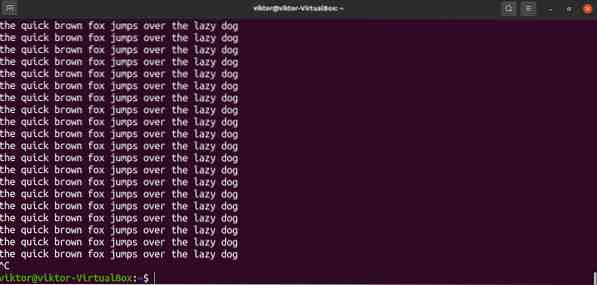
Ne pozabite pritisniti “Ctrl + C”, da zaustavite izhod. V nasprotnem primeru se bo tiskanje nadaljevalo.
Obračunski terminal
Zdaj, ko imamo vsa ta nepotrebna besedila, je čas, da to počistimo. Najenostavnejši način je uporaba ukaza "clear".
$ jasno

To je standardni način čiščenja terminalskega okna. Vsekakor obstajajo tudi druge metode. Vendar se lahko razlikuje glede na terminalski emulator, ki ga uporabljate. Če na primer uporabljate Putty, bo zagon ukaza clear počistil samo eno stran.
Namesto da bi ukaz vtipkali, lahko tudi pošljemo ukaz clear terminalskemu emulatorju z uporabo »Ctrl + L."Nekateri emulatorji terminalov imajo lahko drugačno bližnjico na tipkovnici, na primer" Ctrl + Shift + K."
Ponastavitev terminala
Ukaz clear bo počistil terminalni zaslon izhodov. Terminal je mogoče ponovno inicializirati. Odstranil bo vso začasno zgodovino ukazov in znova naložil vse konfiguracije terminala. Upoštevajte, da lahko odstrani tudi začasne spremembe spremenljivk okolja.
Če želite ponastaviti terminal, zaženite ukaz za ponastavitev.
$ reset

Ponovna inicializacija terminala lahko traja nekaj trenutkov. Ukaz za ponastavitev je priporočljivo uporabljati le, kadar je to potrebno. V nasprotnem primeru je ukaz clear varna možnost.
Obstaja še en bolj zapleten način. Vzdevek lahko nastavimo tako, da na terminal pošlje ukaz za ponastavitev. Preberite več o bash vzdevkih. Za razliko od ukaza za ponastavitev pa ta počne nekoliko drugače.
Tu bo cls vzdevek za ukaz printf “\ 033c”. Vzdevek je naveden v „~ /.bashrc ”.
$ alias cls = 'printf "\ 033c"'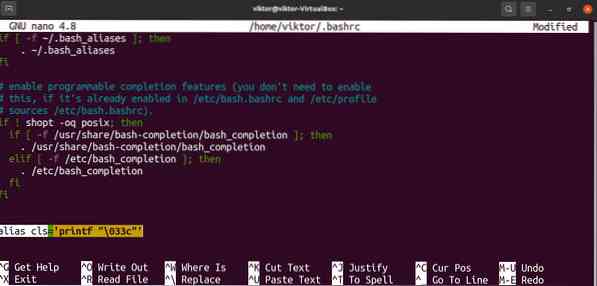
Znova naložite bashrc, da bodo spremembe začele veljati.
$ vir ~ /.bashrc
Ukaz sporoča funkciji tiskanja, naj natisne znak 033. To je osmiško število, ki vodi z ničlo in se konča z 'c.'Glede na kodiranje ASCII je to vrednost za znak ESC (pobeg).
V krmilnem zaporedju terminala (natančneje sklic na krmilno zaporedje VT100) je "c" ukaz za ponastavitev vseh nastavitev terminala na privzete.
Zaženi vzdevek, ki smo ga pravkar nastavili.


Zadnje misli
To je ena bistvenih stvari, ki se je je treba naučiti pri delu s terminalom. Če ste kdaj delali s terminalom, potem to že veste. Vendar ne škodi osveževanja osnovnih tem.
Ne glede na terminalski emulator, ki ga uporabljate, ima vmesnik z lupino za izvajanje ukazov. Bash je najpogostejša lupina v Linuxu. To je lupina, ki podpira tudi skriptiranje. Bash skript je samo po sebi programski jezik. Številni programi Linux uporabljajo bash skripte za zagotavljanje svojih funkcij. Tu je hiter začetni vodnik o bash skriptiranju.
Srečno računalništvo!
 Phenquestions
Phenquestions


